
MANUALES > GTA: VICE CITY > INSTALAR SKINS
DATOS DEL MANUAL
Autor: ЯabidFish
Enviado por: ЯabidFish
Editado por: ЯabidFish
Fecha de realización: Viernes 18 de Julio de 2008
INTRODUCCIÓN
En este tutorial pasaremos a explicar un proceso sencillo: instalar skins para utilizar en Grand Theft Auto: Vice City. Algo importante a tener en cuenta es que no debes confundir los skins con los modelos, ya que los primeros consisten en imágenes que harán cambiar el aspecto de Tommy como el color de piel, ropa y accesorios; en cambio los modelos modifican la forma del jugador, además de la ropa y demás. Si sencillamente quieres saber cómo instalar el skin, pasa al Procedimiento, si quieres aprender algo más, continúa leyendo la parte de Conocimiento. El manual se basa especificamente en cómo instalar los skins, pero aqui podrás darte cuenta de cómo modificar o crear los skins.
CONOCIMIENTO
Aqui te daremos algunas explicaciones técnicas sobre los skins. Un dato importante es que los skins deben estar si o si en formato BMP, no servirá si está en PNG, JPG, etc. Otra cosa a tener en cuenta es que el tamaño común de los skins es de 256x256 píxeles, aunque si el skin es más grande no tendrás problemas, siempre y cuando el aspecto no se modifique (es decir, mientras siga siendo un cuadrado con las mismas medidas tanto de alto como de ancho). En la carpeta skins del juego existe un archivo llamado texture_guide.jpg. Éste archivo consiste en una muestra que te indica las partes del skin y puedes utilizarlo como base para elaborar tus propios skins o mezclar partes de distintos skins que bajaste. Recuerda, éste archivo está en JPG y tú necesitas skins en BMP. El archivo en cuestión es el que te muestro a continuación:
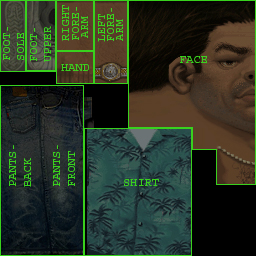
Aqui la traducción de lo que figura en la imagen:
- Foot-sole: La planta/suela del calzado, es igual para ambos pies.
- Foot-upper: Parte superior del calzado, igual en ambos pies.
- Right fore-arm: Brazo derecho.
- Left fore-arm: Brazo izquierdo.
- Face: Cara, es igual de ambos lados.
- Pants-back: Parte trasera del pantalón, es igual para ambas piernas.
- Pants-front: Parte frontal de los pantalones, lo mismo de arriba.
- Shirt: Camiseta.
El funcionamiento es bastante simple, el juego automáticamente colocará las partes donde correspondan y en algunos casos las duplicará (la mitad de la cara, las zapatillas, etc.). En el caso de la camiseta, la parte de atrás estará definida por los colores de la parte delantera. Las lineas que aparecen en verde en la muestra no son necesarias.
PROGRAMAS NECESARIOS
- WinRAR, WinZip u otro similar: Servirá para descomprimir los skins, aunque no siempre es necesario.
- Microsoft Paint, Adobe Photoshop o cualquier editor de imágenes: Por si la extensión de tu archivo no es la correcta (BMP). También será necesario si deseas editar/crear un skin.
PROCEDIMIENTO
1. El primer paso es conseguir un skin que te guste para utilizar en el juego. Puedes descargar alguno de GTA-Growth en la sección de descargas o puedes buscar en otros sitios. Para ir directo a la sección de skins haz clic aqui. Yo tomaré como ejemplo el TribalMan, el cual puedes descargar desde aquí si quieres.
2. Seguramente habrás descargado algún archivo comprimido y con extensión de ZIP o RAR, asi que pasaremos a descomprimir el skin (en caso contrario sigue con el próximo paso). Para ello debes tener instalado el programa WinRAR (existen otros, si no tienes ninguno recomendamos éste), luego haz clic derecho sobre el archivo y luego presiona Extraer aqui... (o Extract here...).
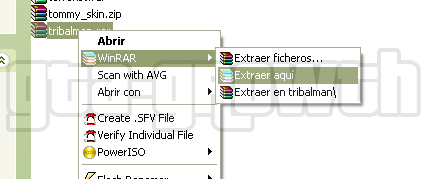
3. Si descomprimiste un archivo BMP, pasa al punto 4. Si obtuviste un archivo en otra extensión que no sea BMP (como JPG), deberás abrir la imagen con un editor de imágenes como Microsoft Paint o Adobe Photoshop y cambiar la extensión a BMP. De otra manera el skin no funcionará. ¿Cómo cambiar la extensión? Sencillo, al abrir el archivo, vas a Guardar como... y eliges el tipo BMP.

4. Si ya tienes el archivo BMP extraido, dirigete a la carpeta C:\Archivos de programa\Rockstar Games\Grand Theft Auto Vice City\skins (por defecto, si cambiaste la ubicación al instalar el juego, al dirección será parcialmente diferente). Alli debes pegar el archivo BMP que extrajiste antes.
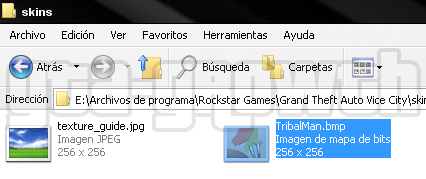
5. La "instalación" está hecha, ahora debes entrar al juego y dirigirte a Opciones, Config. jugador y hacer doble clic sobre el skin que has instalado (o hacerle un clic y pulsar "Utilizar skin"), ahora puedes jugar con tu skin nuevo. Puedes agregar varios skins más, y si quieres puedes volver al original eligiendo "Aspecto Por Defecto Del Jugador". Los skins pueden cambiarse también mientras juegas.

ATENCIÓN: Los skins sólo funcionan con la ropa de Calle, si estás usando otra vestimenta (Frankie, Sr. Vercetti, Informal, etc.) no podrás ver el skin. Para más información visita la sección Ropa de GTA: Vice City.
